Pool-Fenster
Im Pool-Fenster können Sie die Mediendateien des aktiven Projekts verwalten.
Sie können den Pool folgendermaßen öffnen:
Klicken Sie in der Werkzeugzeile des Projekt-Fensters auf Pool-Fenster öffnen. Wenn dieser Schalter nicht angezeigt wird, müssen Sie zunächst im Kontextmenü der Werkzeugzeile die Option Schalter für Medien- und MixConsole-Fenster einschalten.
Wählen Sie .
Wählen Sie .
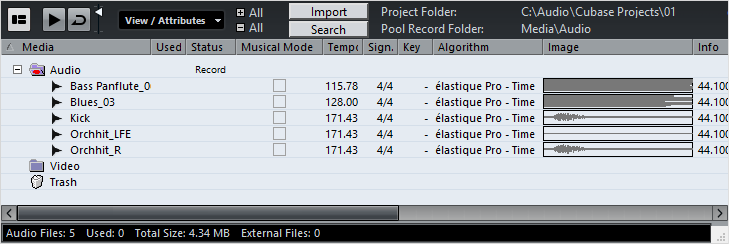
Der Inhalt des Pools befindet sich in den folgenden Ordnern:
- Audio-Ordner
Enthält alle Audio-Clips und -Regionen des Projekts.
Nur Cubase Elements: Wenn das Projekt eine oder mehrere Sampler-Spuren enthält, wird ein eigener Unterordner für Sampler-Spuren im Audio-Ordner erstellt. Dieser Unterordner enthält alle Clips von Samples, die Sie in die Sampler Control geladen haben.
- Video-Ordner
Enthält alle Videoclips des Projekts.
- Papierkorb-Ordner
Enthält nicht verwendete Clips, die zum späteren permanenten Löschen von der Festplatte hierher verschoben wurden.
Diese Ordner können Sie nicht umbenennen oder löschen, aber Sie können beliebig viele Unterordner anlegen.
Werkzeugzeile

Info einblenden
Aktiviert/Deaktiviert die Infozeile.
Wiedergabe
Wenn diese Option aktiviert ist und Sie einen Clip im Pool auswählen, wird dieser wiedergegeben.
Auswahl als Loop wiedergeben
Wenn diese Option aktiviert ist, erfolgt die Wiedergabe des ausgewählten Clips in einer Schleife.
Lautstärke
Hiermit können Sie die Wiedergabelautstärke einstellen.
Ansicht/Spalten
Hiermit können Sie festlegen, welche Attribute im Pool-Fenster angezeigt werden.
Alle Ordner öffnen/schließen
Öffnet/Schließt alle Ordner.
Importieren
Hiermit können Sie Mediendateien direkt in den Pool importieren.
Suchen
Hiermit können Sie den Pool und angeschlossene Festplatten nach Mediendateien durchsuchen.
Projektordner
Zeigt den Pfad zum Ordner des aktiven Projekts an.
Pool-Aufnahmeordner
Zeigt den Pfad zum Aufnahmeordner des aktiven Projekts an. Standardmäßig ist dies der Audio-Ordner. Sie können jedoch einen neuen Audio-Unterordner erstellen und diesen als Pool-Aufnahmeordner festlegen.
Spalten des Pool-Fensters
Die Spalten des Pool-Fensters enthalten verschiedene Informationen zu den Clips und Regionen. Die folgenden Spalten sind verfügbar:
- Medien
Enthält den Audio-, den Video- und den Papierkorb-Ordner. Wenn Sie die Ordner öffnen, werden die Namen der Clips bzw. Regionen angezeigt und können bearbeitet werden.
- Ref.
Zeigt an, wie häufig ein Clip im Projekt verwendet wird. Wenn die Spalte leer ist, wird der entsprechende Clip nicht verwendet.
- Status
Zeigt verschiedene Symbole an, die den Status der Clips und anderer Elemente im Pool anzeigen. Die folgenden Symbole können dargestellt werden:
Aufnahmeordner

Zeigt den aktuellen Pool-Aufnahmeordner an.
Bearbeiten

Zeigt an, dass ein Clip bearbeitet wurde.
Fehlt

Zeigt an, dass das Projekt auf diesen Clip verweist, dieser jedoch im Pool nicht auffindbar ist.
Extern

Zeigt an, dass es sich um eine »externe« Datei handelt (z. B. wenn sich die Datei außerhalb des Audio-Ordners des Projekts befindet).
Aufgenommen

Zeigt an, dass der Clip in der geöffneten Version des Projekts aufgenommen wurde. Dies ist für das Auffinden kürzlich aufgenommener Clips sehr hilfreich.
- Musik-Modus
Sie können den Musik-Modus verwenden, um Audio-Loops an das Projekttempo anzupassen. In dieser Spalte können Sie den Musik-Modus einschalten. Wenn in der Tempo-Spalte ??? erscheint, müssen Sie erst das richtige Tempo angeben, bevor Sie den Musik-Modus aktivieren können.
- Tempo
Zeigt das Tempo der Audiodateien an, falls es bekannt ist. Wenn kein Tempo festgelegt ist, wird ??? angezeigt.
- Taktart
Zeigt die Taktart an, z. B. 4/4.
- Tonart
Zeigt den Grundton der Audiodatei an, vorausgesetzt, es wurde einer festgelegt.
- Algorithmus
Zeigt das Algorithmus-Preset an, das verwendet wird, wenn die Audiodatei bearbeitet wird.
Wenn Sie das Standard-Preset ändern möchten, klicken Sie auf den Preset-Namen und wählen Sie ein anderes Preset aus dem Einblendmenü.
- Info
Hier werden folgende Informationen über die Audio-Clips angezeigt: Samplerate, Auflösung, Anzahl der Kanäle (Mono oder Stereo) und Länge des Clips in Sekunden.
Bei Regionen werden hier Start- und Ende-Zeit in Frames angezeigt.
Bei Videoclips werden Framerate, Anzahl der Frames und Länge des Clips in Sekunden angezeigt.
- Typ
Zeigt das Dateiformat des Clips an.
- Datum
Zeigt das Datum der letzten Änderung an der Audiodatei an.
- Ursprungszeit
Zeigt die ursprüngliche Anfangsposition im Projekt an, d. h. die Position, an der der Clip aufgenommen wurde. Da dieser Wert als Grundlage für die Option In das Projekt einfügen im Medien- oder Kontextmenü dienen kann, können Sie ihn nur dann ändern, wenn der Wert von Ursprungszeit unabhängig ist (nicht z. B. für Regionen).
Nur Cubase Elements: Sie können den Wert ändern, indem Sie den Wert in der Spalte ändern, oder indem Sie den entsprechenden Clip im Pool auswählen, den Positionszeiger zur neuen Position bewegen und wählen.
- Wellenform
Hier werden die Wellenformen der Audio-Clips bzw. Regionen angezeigt.
- Pfad
Hier wird der Pfad des Clips auf der Festplatte angezeigt.
- Spulenname
Audiodateien können dieses Attribut enthalten, welches dann in dieser Spalte angezeigt wird. Der Spulenname bezeichnet die Spule oder das Band, auf dem die Daten ursprünglich aufgenommen wurden.
Infozeile
Die Infozeile zeigt zusätzliche Informationen zu den Dateien im Pool an.
Um die Infozeile zu aktivieren, klicken Sie auf Info einblenden links in der Werkzeugzeile.

Die Infozeile zeigt die folgenden Informationen an:
- Audiodateien
Die Anzahl der Audiodateien im Pool.
- Ref.
Die Anzahl der verwendeten Audiodateien.
- Gesamtgröße
Die Gesamtgröße aller Audiodateien im Pool.
- Externe Dateien
Die Anzahl der Dateien im Pool, die sich nicht im Projektordner befinden (z. B. Videodateien).